스마트 TV에 설치할 수 있는 최고의 앱 6가지

콘솔에서 게임을 하거나 좋아하는 스트리밍 플랫폼, TV 채널 또는 케이블 구독에서 영화나 쇼를 시청하는 데 사용할 수 있지만, 그보다 훨씬 더 많은 기능을 할 수 있다는 걸 알고 계셨나요?
Google Meet은 기업 및 조직에서 음성 및 화상 회의 통화에 사용하는 환상적인 앱입니다. 세 가지 G Suite 버전 모두의 일부로 제공됩니다. 그러나 모든 버전에 동일한 Google Meet 기능이 있는 것은 아닙니다. 그 중 하나는 회의당 가능한 최대 참가자 수입니다.

이 도움말에서는 최근 변경사항과 앱이 각 G Suite 버전에서 일반적으로 지원하는 기능에 대해 자세히 알아볼 것입니다.
2020년 3월 Google은 모든 G Suite에 대해 프리미엄 Google Meet 기능을 공개했습니다. 모든 에디션은 최대 250명의 참가자, 녹화 및 라이브 스트리밍 기능을 지원합니다. 그러나 이러한 혜택은 2020년 9월 30일까지만 적용됩니다.
| G Suite 버전 | 최대 참가자 수 |
|---|---|
| 기본 | 100명 |
| 비즈니스 | 150명 |
| 엔터프라이즈 | 250명 |
이 숫자에는 외부 참가자도 포함된다는 점을 지적하는 것이 매우 중요합니다. 즉, 조직에 속해 있지 않은 사람도 모임에 참가할 수 있습니다.
세 가지 G Suite 버전 모두 외부 참가자 기능을 지원합니다. Google 계정이 있는 경우 링크를 통해 초대를 통해 회의에 참여할 수 있습니다. 그러나 외부 참가자가 Google 계정이 없다고 해서 회의에 참가할 수 없는 것은 아닙니다. 하지만 회의를 주최한 사람이 참석할 수 있는 액세스 권한을 부여해야 함을 의미합니다.
중요 참고 사항: Google 계정이 없으면 Google Meet용 웹 브라우저만 사용할 수 있습니다. Android 또는 iOS 앱을 사용하여 로그인할 수 없습니다.
조직에서 G Suite Enterprise Edition을 사용하는 경우 언제든지 실시간 스트림 기능을 켤 수 있습니다. 단, G Suite 관리자인 경우에만 가능합니다. 최대 100,000명이 Google Meet 화상 회의를 시청할 수 있습니다.
이러한 변화가 항상 즉각적인 것은 아닙니다. 일반적으로 몇 분이 걸리지만 경우에 따라 최대 24시간이 걸릴 수도 있습니다.
작성 당시 Google Meet은 모든 버전에서 최대 250명의 참가자를 지원합니다. 그리고 라이브 스트림도 거래의 일부입니다.
아마도 Google이 현재 모델의 이점을 보고 모든 에디션에 프리미엄 기능을 허용할지 누가 알겠습니까? 그동안 베이직 에디션의 참가자 100명도 매우 적절한 편입니다.
대규모 Google Meet 전화 회의에 참여한 적이 있습니까? 아래 의견란에 알려주십시오.
콘솔에서 게임을 하거나 좋아하는 스트리밍 플랫폼, TV 채널 또는 케이블 구독에서 영화나 쇼를 시청하는 데 사용할 수 있지만, 그보다 훨씬 더 많은 기능을 할 수 있다는 걸 알고 계셨나요?
Google Meet은 학습 및 팀워크에 널리 사용되는 애플리케이션입니다. 휴대전화와 컴퓨터에서 Google Meet의 이름을 변경하는 방법을 알아보세요.
VPN이란 무엇이며, VPN의 장단점은 무엇일까요? WebTech360과 함께 VPN의 정의와 이 모델 및 시스템을 업무에 적용하는 방법에 대해 알아보겠습니다.
Windows 보안은 기본적인 바이러스 차단 이상의 기능을 제공합니다. 피싱, 랜섬웨어 차단, 악성 앱 실행 방지 등 다양한 기능을 제공합니다. 하지만 이러한 기능은 여러 겹의 메뉴 뒤에 숨겨져 있어 쉽게 찾을 수 없습니다.
한번 배우고 직접 시도해보면 암호화가 매우 사용하기 쉽고 일상생활에 매우 실용적이라는 걸 알게 될 겁니다.
다음 글에서는 지원 도구인 Recuva Portable을 사용하여 Windows 7에서 삭제된 데이터를 복구하는 기본 방법을 소개합니다. Recuva Portable을 사용하면 편리한 USB에 저장하여 필요할 때마다 사용할 수 있습니다. 이 도구는 작고 간단하며 사용하기 쉬우며 다음과 같은 기능을 제공합니다.
CCleaner는 단 몇 분 만에 중복 파일을 스캔한 후, 어떤 파일을 삭제해도 안전한지 결정할 수 있도록 해줍니다.
Windows 11에서 다운로드 폴더를 C 드라이브에서 다른 드라이브로 이동하면 C 드라이브의 용량을 줄이는 데 도움이 되고 컴퓨터가 더 원활하게 실행되는 데 도움이 됩니다.
이는 Microsoft의 일정이 아닌 사용자의 일정에 따라 업데이트가 이루어지도록 시스템을 강화하고 조정하는 방법입니다.
Windows 파일 탐색기는 파일 보기 방식을 변경할 수 있는 다양한 옵션을 제공합니다. 시스템 보안에 매우 중요한 옵션 중 하나가 기본적으로 비활성화되어 있다는 사실을 모르실 수도 있습니다.
적절한 도구를 사용하면 시스템을 검사하여 시스템에 숨어 있는 스파이웨어, 애드웨어 및 기타 악성 프로그램을 제거할 수 있습니다.
아래는 새 컴퓨터를 설치할 때 권장하는 소프트웨어 목록입니다. 이를 통해 컴퓨터에 가장 필요하고 가장 좋은 애플리케이션을 선택할 수 있습니다!
플래시 드라이브에 전체 운영 체제를 저장하는 것은 특히 노트북이 없는 경우 매우 유용할 수 있습니다. 하지만 이 기능이 Linux 배포판에만 국한된다고 생각하지 마세요. 이제 Windows 설치를 복제해 볼 때입니다.
이러한 서비스 중 몇 가지를 끄면 일상 사용에 영향을 주지 않고도 배터리 수명을 상당히 절약할 수 있습니다.
Ctrl + Z는 Windows에서 매우 자주 사용되는 키 조합입니다. Ctrl + Z를 사용하면 Windows의 모든 영역에서 작업을 실행 취소할 수 있습니다.
단축 URL은 긴 링크를 정리하는 데 편리하지만, 실제 목적지를 숨기는 단점이 있습니다. 악성코드나 피싱을 피하고 싶다면 무작정 링크를 클릭하는 것은 현명한 선택이 아닙니다.
오랜 기다림 끝에 Windows 11의 첫 번째 주요 업데이트가 공식적으로 출시되었습니다.
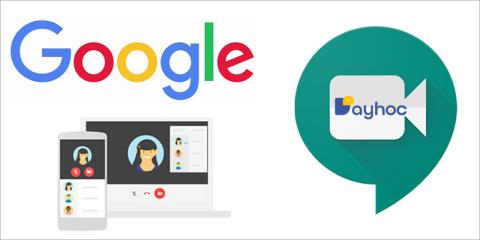















옥이 -
참가자 수 제한이 이렇게 많다니, 앞으로 더 효율적으로 사용해야겠어요. 정보 감사합니다
혜진 -
저는 구글 미트에서 항상 10명 이상 모이는데, 저희 팀 회의에 꼭 필요한 정보네요
코코 -
구글 미트 사용해보니까 편리하긴 하더라고요. 이렇게 정리해 주셔서 감사합니다
지원 -
미팅 한 번도 놓치면 안 되는데, 제한 때문에 헷갈리네요. 이런 소식은 되게 필요해요.
Jessica -
Great information about Google Meet! I didn't know there were participant limits. Thanks for sharing
서연 -
이런 정보는 정말 요즘 시대에 필요한 것 같아요. 구글 미트 많이 사용해야겠어요
폭스 -
구글 미트의 장단점을 이야기해주셔서 감사해요. 제한이 있다는 점, 기억하겠습니다!
다빈 -
구글 미트의 제한이 이렇게 간단하게 정리되다니, 정말 유용한 글이네요. 감사합니다
곰돌이 -
허허! 구글 미트에 대해 더 많은 정보를 알게 되어 기쁩니다. 고마워요
가을 -
이런 정보가 꼭 필요한 것 같아요. 감사해요! 구글 미트 더 유용하게 사용해야겠어요.
화영 -
회식이나 모임도 구글 미트로 하니까, 이 제한이 좀 아쉽네요. 그래도 유용한 점이 많아요
정우 -
혹시 이 제한이 바뀔 가능성도 있나요? 수업이나 회의에 따라서 달라질 것 같아요.
하늘 -
구글 미트를 많이 사용해본 사람으로서, 참석자 제한이 있다는 걸 처음 알았어요. 좋은 정보 감사합니다!
정훈 -
구글 미트 너무 좋아요! 하지만 제한이 있다니 좀 아쉽네요. 다음에는 더 많은 참여자가 필요할 것 같아요.
찬우 -
저도 구글 미트를 매일 사용하는데, 참가자 수 제한이 있다는 걸 알고 좀 놀랐어요. 그래도 좋은 정보입니다
형준 -
기술 발전도 좋은데, 이렇게 완벽하게 나누어 주셔서 감사해요
소민 -
사실 구글 미트를 잘 안 써봤는데, 이렇게 보면 활용할 만하네요
상혁 -
참가자 수 제한 때문에 힘들 때가 많아요. 이런 글 덕분에 정보 공유에 도움이 됩니다
래프팅 -
제한이 있다고 하니까 기분이 좀 이상하네요. 그래도 필수적인 부분이겠죠
김지현 -
정확히 몇 명까지 참석 가능한지 궁금했어요! 이 글 덕분에 해결됐네요
민준 7890 -
제한이 있네! 회의에 너무 많은 사람이 들어오면 방해가 될 수 있죠. 잘 정리된 글이네요
진아 -
우리 팀도 구글 미트 많이 사용하는데, 이런 정보를 알면 회의를 더 효율적으로 할 수 있을 것 같아요
지희 -
구글 미트의 사용 방법도 알고 싶어요. 혹시 다른 좋은 자료도 있나요
선미 -
이글 보고 정말 고맙습니다! 회의 진행할 때 꼭 알아야 할 내용인 것 같아요
민수 -
재미있는 정보네요! 혹시 다른 플랫폼의 제한도 알고 있나요? 궁금해요!
리나 -
정보 감사합니다! 구글 미트 처음 사용할 때 제한이 있으면 당황할 것 같아요
소영 -
단체로 회의할 때 Google Meet 정말 도움이 되는데, 정해진 인원만 들어올 수 있어서 아쉽네요.
윤경 -
이런 소식은 항상 환영이에요! 구글 미트를 활용한 회의들 잘 이용해야겠어요.
지 민 -
구글 미트의 활용도가 높은데, 참가자 수가 제한되어 있다는 것은 생각지도 못했어요. 좋은 정보 감사합니다!
사랑이 -
구글 미트도 회의 툴로 많이 사용하는데, 제한이 있어 조금 놀랐네요! 좋은 정보 감사합니다
이민호 -
구글 미트의 참가자 제한에 대해 알고 있었는데, 이렇게 정리해 주셔서 감사합니다! 유용한 정보네요
세영 -
구글 미트의 효율성이 저해될 수 있겠네요. 한정된 인원으로 진행하는 팁 같은 것도 있으면 좋겠어요
대현 -
참가자 수가 적으면 더 집중할 수 있을 것 같아요. 좋은 거리감이 필요한 것 같습니다
해리포터 -
가끔 구글 미트를 자주 사용하는데, 우리 팀이 한 번에 너무 많이 들어가서 어제 애먹었던 기억이 있어요
블랙고양이 -
미트 바로 사용해봐야겠어요! 특히 학생들끼리 스터디 할 때 좋을 것 같아요